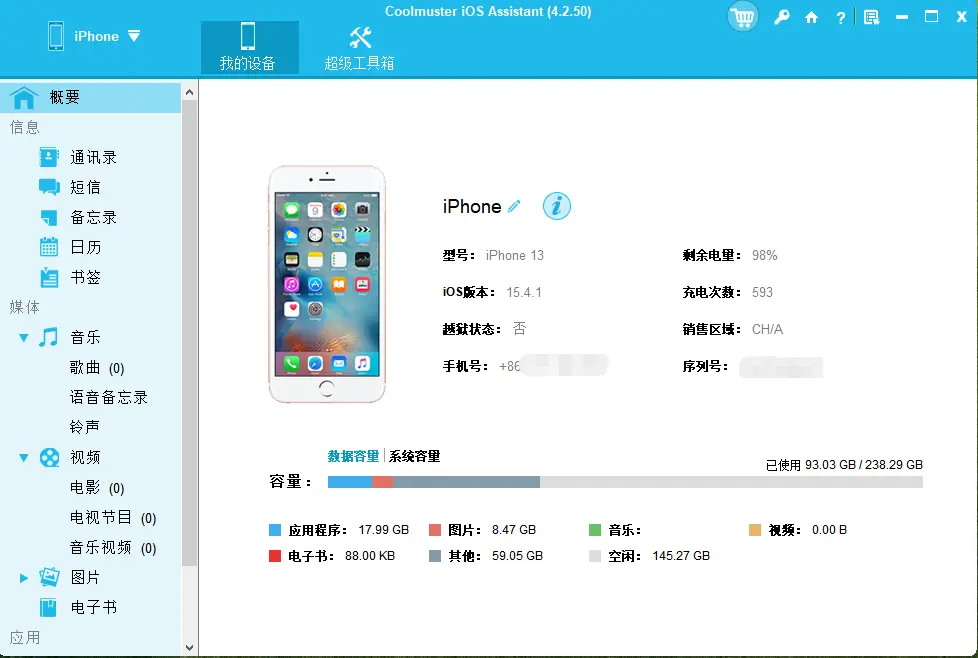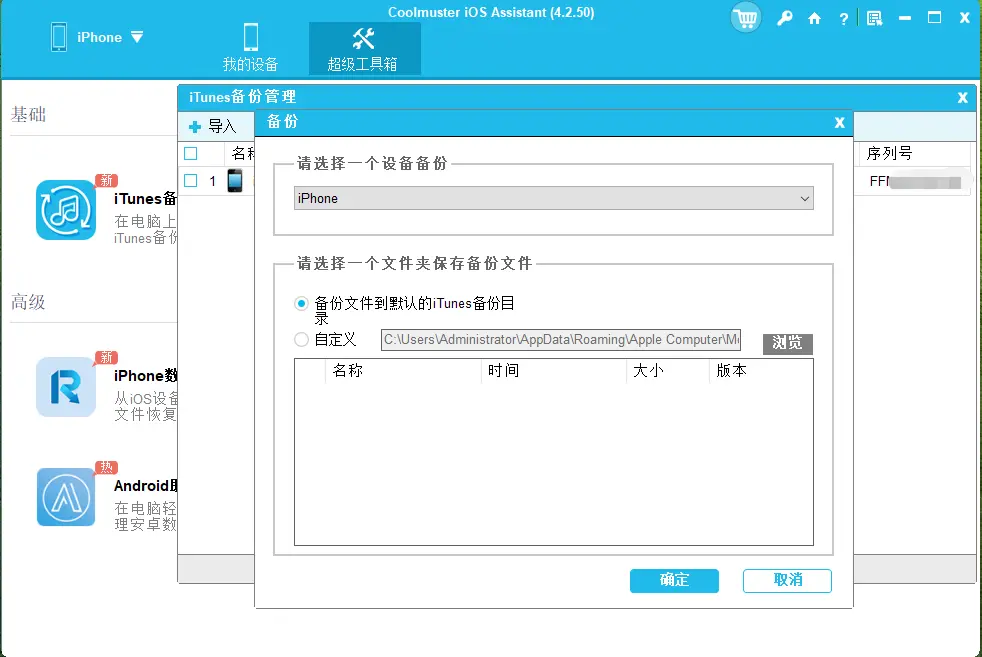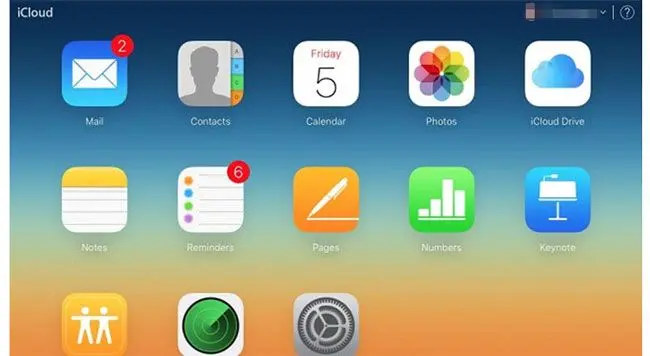更換新手機或智能手機時,務必遷移數據,以免數據丟失。由於 iPhone 的免費 iCloud 存儲空間有限,而切換到Android又比較複雜,因此使用電腦通常是傳輸文件的最簡便方法。此外,許多 iPhone 用户也更喜歡在電腦上操作,以便更好地控制文件並獲得更靈活的存儲方式。
本指南將為您介紹幾種將文件從 iPhone 傳輸到 PC 的有效方法,包括無線傳輸和數據線傳輸。閲讀完本指南後,您將能夠選擇最適合您情況的傳輸方式。

方法一:通過Coolmuster iOS助手將文件從 iPhone 傳輸到 PC
許多 iPhone 用户因為 iTunes 界面複雜、運行緩慢且經常出現同步錯誤而避免使用它來管理或傳輸文件。那麼,如何在不依賴 iTunes 的情況下將數據從 iPhone 傳輸到 PC 呢?
Coolmuster iOS Assistant是一款簡單高效的解決方案,它是一款功能強大的工具,可實現 iPhone 和電腦之間的流暢數據傳輸。有了它,您無需 iTunes 即可輕鬆地將文件從 iPhone 或 iPad 傳輸到Windows PC,反之亦然。無論您是備份照片和視頻、共享文件還是釋放設備空間, iOS Assistant 都能讓整個過程快速、輕鬆且可靠。
Coolmuster iOS助手的主要功能:
預覽並選擇文件後,即可輕鬆將 iPhone 文件傳輸到電腦。
輕鬆將數據從電腦導入iPhone 。
在電腦上高效管理iOS數據。
兼容多種文件類型,包括聯繫人、短信、照片、視頻、音樂、筆記、書籤、書籍、日曆、應用程序等。
您可以直接通過 PC 或Mac在iOS設備上方便地編輯、添加或刪除數據信息。
支持最新的iOS 26 和 iPhone 17。
請在電腦上下載正確的版本,然後按照以下步驟使用此應用程序將文件從 iPhone 傳輸到 PC。
如何選擇性地將 iPhone 文件傳輸到電腦
01在電腦上啓動應用程序,並使用 USB 數據線將 iPhone 連接到電腦。電腦屏幕上將出現一個通知窗口。在設備上選擇“信任”選項,然後點擊“繼續”以繼續操作。
02軟件檢測到您的設備後,將顯示如下所示的主界面。
03選擇要傳輸的數據,例如聯繫人。進入“聯繫人”文件夾並預覽更詳細的文件信息。預覽過程中,選擇要導出到計算機的聯繫人。最後,單擊“導出”選項,選擇正確的文件輸出格式,然後開始導出過程。
如何一鍵將文件從 iPhone 共享到 PC
01當軟件檢測到您的設備時,切換到“超級工具包”部分。
02點擊界面上的“iTunes 備份與恢復”標籤。選擇“備份”標籤,然後從下拉菜單中選擇要備份的設備。
03選擇保存新備份文件的位置,可以是 iTunes 默認備份位置,也可以是您選擇的電腦上的任何位置。點擊“瀏覽”選項,然後點擊“確定”按鈕開始備份iOS數據。
方法二:使用 iTunes 將文件從 iPhone 傳輸到電腦
iTunes是蘋果公司提供的官方軟件,可用於管理您的iOS設備,以及備份和恢復數據。如果您想使用 iTunes 將文件從 iPhone 傳輸到電腦,需要先在電腦上下載並安裝 iTunes。以下是如何使用 iTunes 將文件從 iPhone 傳輸到電腦:
2.1 如何通過數據同步將文件從 iPhone 共享到 PC
第一步:在開始傳輸過程之前,請將所有要傳輸的文件整理到一個文件夾中。然後,請在您的移動設備上安裝最新版本的 iTunes。
步驟二:使用USB數據線將iPhone連接到電腦。連接成功後,輸入密碼解鎖手機。
步驟 3. 點擊“信任”以開始傳輸過程。現在,打開 iTunes,點擊您的設備,然後選擇要傳輸的文件類型,例如照片、書籍、音樂或播客文件。
第四步:點擊“同步”按鈕,選擇要傳輸的文件夾或文件,然後點擊“應用”按鈕。數據將備份到 iTunes,您可以在任何設備上從 iTunes 檢索這些文件。
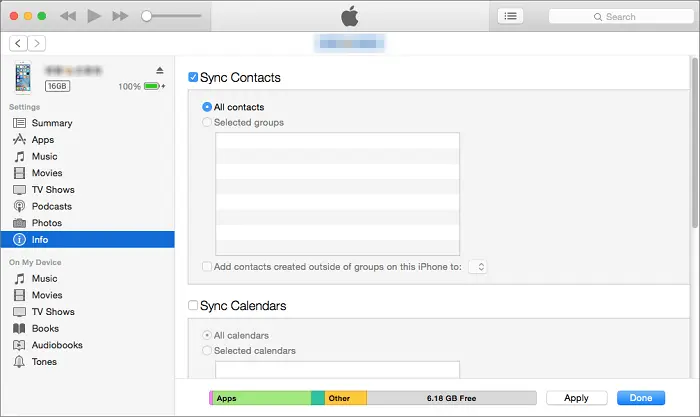
2.2 如何通過文件共享將文件從 iPhone 傳輸到Windows
步驟 1. 使用 USB 數據線將 iPhone 連接到電腦,然後在電腦上啓動 iTunes。
步驟 2. 在 iTunes 窗口的“設備”部分,選擇您的設備。然後,找到“文件共享”選項。
步驟 3. 將出現一個可共享文件列表,您可以通過拖放或單擊“保存到”按鈕來選擇文件。
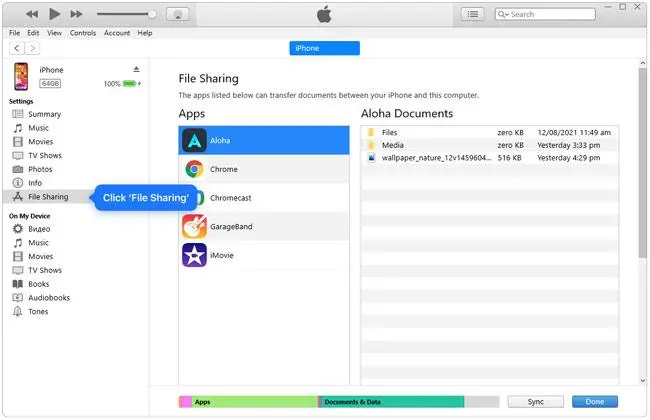
方法三:通過 iCloud 將文件從 iPhone 傳輸到電腦
如果您想無需數據線即可將文件從 iPhone 傳輸到電腦,iCloud 是一個不錯的選擇。它的主要優勢在於能夠 無線傳輸文件。不過,穩定的網絡連接和足夠的 iCloud 存儲空間是必不可少的。您可以通過 iCloud for Windows應用程序或 iCloud.com 完成整個傳輸過程。以下是如何使用 iCloud 將文件從 iPhone 傳輸到電腦:
如何使用 iCloud for Windows將 iPhone 數據傳輸到 PC
步驟 1. 確保您的電腦上已安裝iCloud for Windows 。
步驟 2. 然後,啓動 iCloud for Windows應用程序,並使用您的 Apple ID 和密碼登錄。
步驟 3. 登錄後,您將看到自定義 iCloud 設置的選項。選擇您想要同步的項目,例如照片、通訊錄、日曆等。點擊“應用”以確認您的選擇。
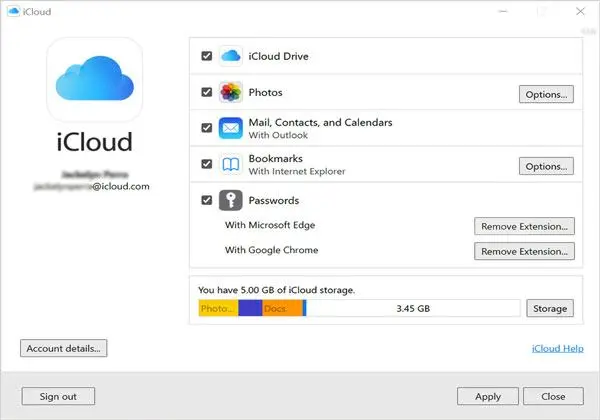
如何通過 iCloud.com 將 iPhone 中的文件傳輸到電腦
步驟 1. 在 iPhone 上,打開“設置”,然後點擊您的 Apple ID。點擊“iCloud”,然後選擇要同步的文件類型(例如照片),並打開相應的開關以啓用同步。
步驟 2. 在電腦上,打開瀏覽器並訪問iCloud.com 。使用您的 Apple ID 登錄。
步驟 3. 選擇要複製的類別。
步驟 4. 選擇要傳輸的項目,然後將其下載到您的電腦。
方法四:通過Windows文件資源管理器將 iPhone 文件傳輸到電腦
如果您不想下載軟件, Windows用户可以直接使用Windows文件資源管理器將文件從 iPhone 傳輸到電腦。Windows 文件資源管理Windows是Windows操作系統內置的文件管理工具,可用於瀏覽和管理電腦上的文件和文件夾。雖然它也支持將文件從 iPhone 傳輸到電腦,但需要注意的是,它僅支持兩種類型的文件:照片和視頻。
以下是如何使用 USB 數據線將文件從 iPhone 傳輸到 PC 的方法:
步驟 1. 使用 USB 數據線將 iPhone 連接到電腦,然後按照屏幕提示允許 iPhone 信任此電腦。
步驟 2. 在您的電腦上,打開Windows文件資源管理器,找到並單擊左側面板中代表您的 iPhone 的圖標。
步驟 3. 雙擊“內部存儲”,然後雙擊“DCIM”。您將看到以數字命名的文件夾,其中包含來自您 iPhone 的照片和視頻。
步驟 4. 打開要從中複製的文件夾,然後選擇要複製的文件或選擇“全選”。
步驟 5. 右鍵單擊選定的文件,然後選擇“複製”或“剪切”。
步驟 6. 導航到要保存文件的位置,右鍵單擊空白處,然後選擇“粘貼”以開始將文件從 iPhone 複製到 PC 的過程。
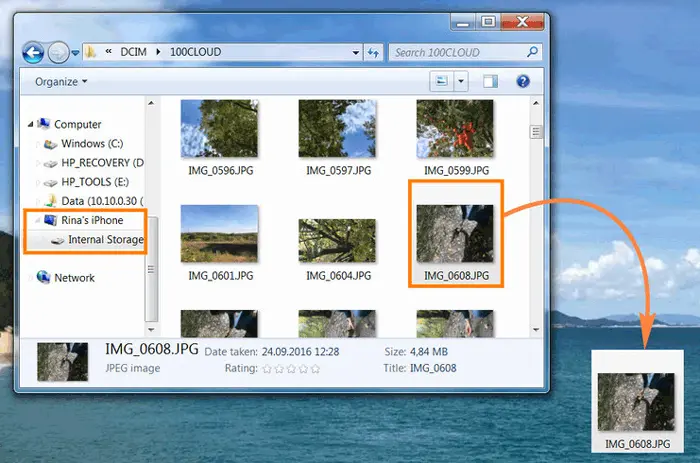
方法五:使用 Google 雲端硬盤將文件從 iPhone 發送到電腦
Google 雲端硬盤以其易用性、多功能工具和與整個 Google 生態系統的無縫集成而脱穎而出。它提供 15GB 的免費存儲空間,即使是付費方案也比大多數競爭對手(包括 Dropbox)更慷慨、更實惠。簡而言之,它更便宜,功能更多。
論便捷性,Google 雲端硬盤是最易用的平台之一。只要你的 iPhone 和電腦上登錄的是同一個 Google 賬號,文件傳輸就簡單快捷。
步驟 1. 在你的 iPhone 上,打開 Google 雲端硬盤應用。點擊“+ 添加”按鈕,然後選擇“上傳”。
步驟 2. 選擇要移動的文件,它們將自動上傳到您的雲端硬盤。
步驟 3. 要立即在您的電腦上訪問這些文件,請在瀏覽器中打開 Google 雲端硬盤,右鍵單擊文件,然後選擇“下載”。
方法六:通過電子郵件將文件從 iPhone 傳輸到 PC
對於傳輸小文件或少量文件,電子郵件也是一種便捷的選擇。您可以將文件作為附件發送給自己,然後在電腦上下載。
以下是如何使用電子郵件將文件從 iPhone 無線傳輸到 PC 的方法:
步驟 1. 打開 iPhone 上的郵件應用,創建一封新郵件。
步驟 2. 點擊電子郵件中的附件按鈕,選擇要傳輸的文件並將其作為附件發送。
步驟 3. 將郵件發送到您自己的電子郵件地址。
步驟 4. 在您的電腦上,打開您的電子郵件收件箱,找到您剛剛發送的電子郵件,並將附件下載到您的電腦。
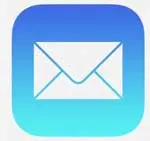
關於將文件從 iPhone 傳輸到 PC 的常見問題
Q1. 如何通過藍牙將文件從 iPhone 傳輸到 PC?
您無法使用藍牙將文件從 iPhone 傳輸到 PC 。雖然 iPhone 和 PC 都支持藍牙,但iOS不支持通過藍牙向 PC 傳輸文件。iPhone 上的藍牙主要用於連接耳機、揚聲器或其他 Apple 設備等配件。不過,您可以使用隔空投送 (AirDrop) 通過藍牙在 iPhone 和Mac之間傳輸文件。
Q2:我可以通過無線方式將文件從我的 iPhone 傳輸到 PC 嗎?
是的,您可以使用 iCloud、Google Drive 或其他雲存儲服務,通過無線方式將文件從 iPhone 傳輸到電腦。雖然這種方法更方便,無需任何數據線,但傳輸速度可能比有線傳輸稍慢。只需確保兩台設備連接到同一個 Wi-Fi 網絡,即可實現穩定流暢的傳輸。
Q3. 為什麼無法將文件從 iPhone 傳輸到 PC?
如果無法將文件從 iPhone 傳輸到 PC,可能是由於以下原因造成的:
連接問題:請確保 USB 線纜和端口工作正常。
未經授權的設備訪問:請確保您的 iPhone 允許 PC 訪問該設備(在 iPhone 上選擇“信任此設備”)。
驅動程序問題:檢查您的計算機是否已安裝最新的設備驅動程序。
軟件版本問題:請確保 iTunes 或相關軟件已更新至最新版本。
結尾
本文介紹了六種將文件從 iPhone 傳輸到電腦的方法,無論您是否安裝了 iTunes,也無論您是通過無線方式還是 USB 數據線傳輸,都可以使用。您可以根據自己的喜好和需求選擇合適的方法。